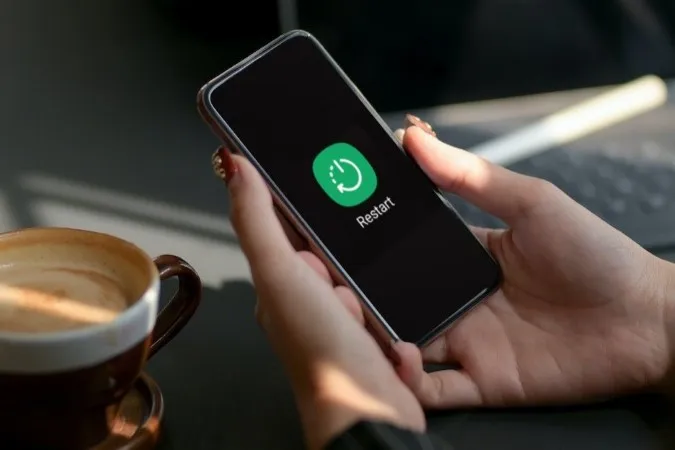Telefonul tău Samsung se tot repornește fără un motiv aparent? Astfel de întreruperi vă pot împiedica să vă folosiți telefonul și vă pot lăsa frustrat. Rezolvarea problemei poate fi la fel de simplă ca dezinstalarea unei aplicații problematice sau la fel de solicitantă ca efectuarea unei resetări din fabrică. Această postare vă va conduce prin toate soluțiile posibile pentru a rezolva problema de bază. Așadar, haideți să le verificăm.
1. Dezactivați optimizarea automată
Optimizarea automată este o funcție ingenioasă din One UI care asigură buna funcționare a telefonului tău Samsung. Aceasta reușește acest lucru prin închiderea automată a aplicațiilor nefolosite, curățarea memoriei și repornirea telefonului atunci când este necesar. Această funcție poate face ca telefonul dvs. să repornească fără ca dvs. să interveniți. Iată cum să o dezactivați.
1. Deschideți aplicația Settings (Setări) de pe telefon.
2. Accesați Baterie și îngrijire dispozitiv și selectați Optimizare automată din următorul meniu.
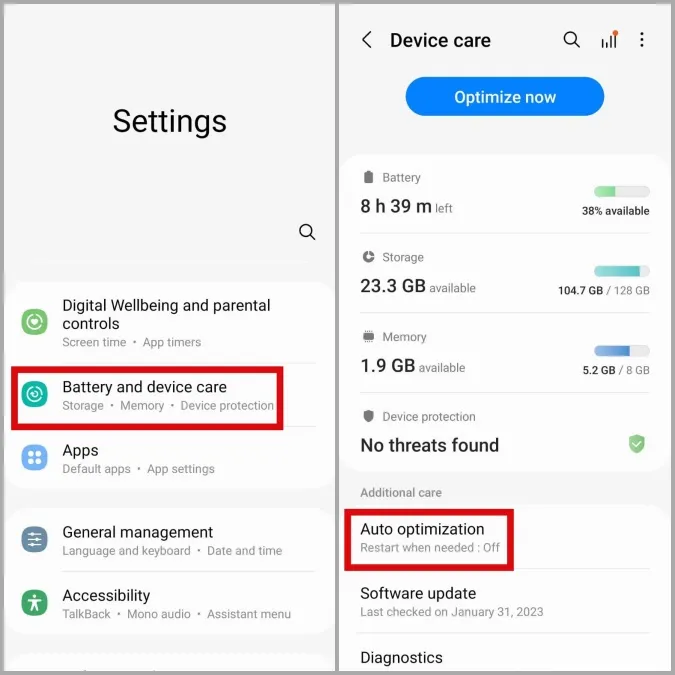
3. Dezactivați comutatorul de lângă Restart when needed (Repornire la nevoie).
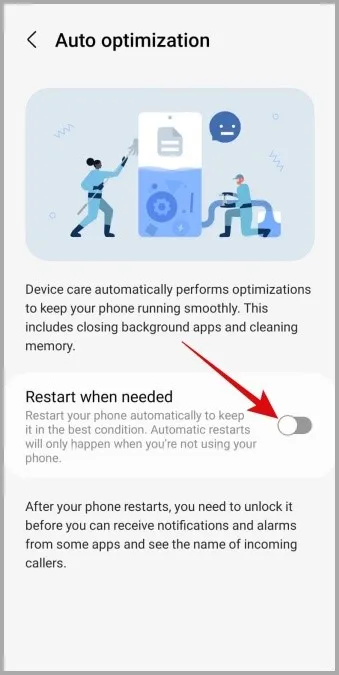
2. Eliberați spațiul de stocare
Un telefon cu spațiu de stocare insuficient ar putea avea parte de reporniri aleatorii. Pentru a verifica starea de stocare a telefonului, deschideți aplicația Setări și mergeți la Baterie și îngrijire dispozitiv > Stocare.

O modalitate rapidă de a elibera spațiu de stocare pe telefon este să eliminați aplicațiile nefolosite sau să ștergeți fișierele mari. După aceea, telefonul Samsung ar trebui să nu mai repornească singur.
3. Scanează-ți telefonul folosind Device Protection
Un telefon infectat cu malware ar putea suferi de o varietate de probleme, inclusiv reporniri frecvente și neașteptate. Dacă bănuiți că acesta este cazul, puteți utiliza funcția Device Protection de la One UI pentru a vă scana telefonul. Iată cum.
1. Deschideți aplicația Setări și apăsați pe Baterie și îngrijire dispozitiv.
2. Mergeți la Device protection (Protecție dispozitiv) și apoi atingeți butonul Scan phone (Scanare telefon) pentru a iniția procesul.
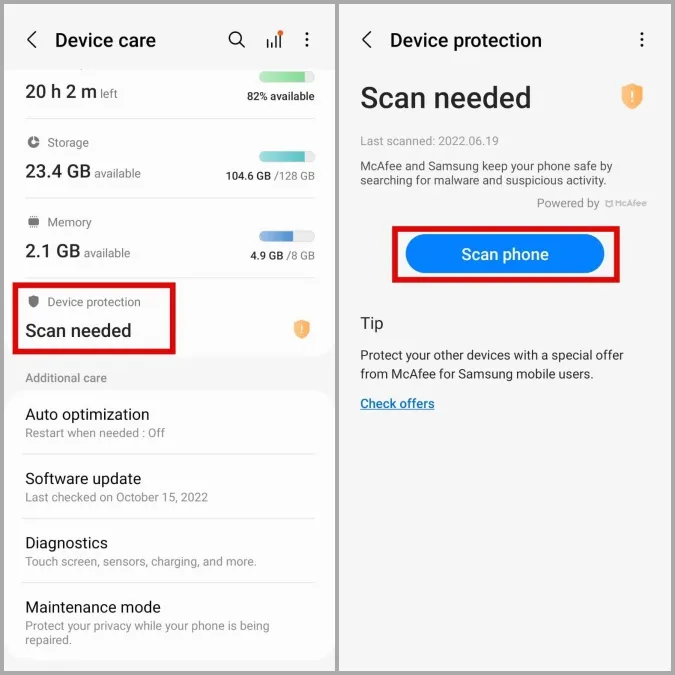
3. Dacă sunt descoperite amenințări, urmați pașii recomandați pentru a le elimina. Apoi, verificați dacă problema este rezolvată.
4. Resetați preferințele aplicației
Ați dezactivat recent vreo aplicație de sistem sau le-ați modificat permisiunile? Acest lucru ar putea face ca telefonul dvs. să repornească aleatoriu sau ca anumite funcții să nu mai funcționeze.
În loc să treceți prin toate aplicațiile de sistem, una câte una, este mai ușor să resetați preferințele aplicațiilor de pe telefon și să o luați de la capăt. Iată cum puteți face acest lucru.
1. Deschideți aplicația Setări și apăsați pe Aplicații.
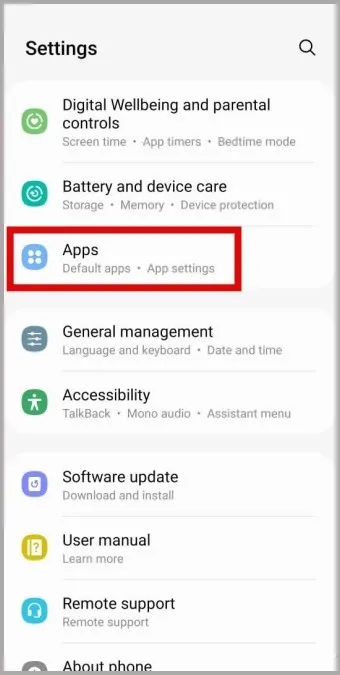
2. Atingeți meniul kebab (pictograma cu trei puncte) din colțul din dreapta sus și selectați Resetare preferințe aplicații.
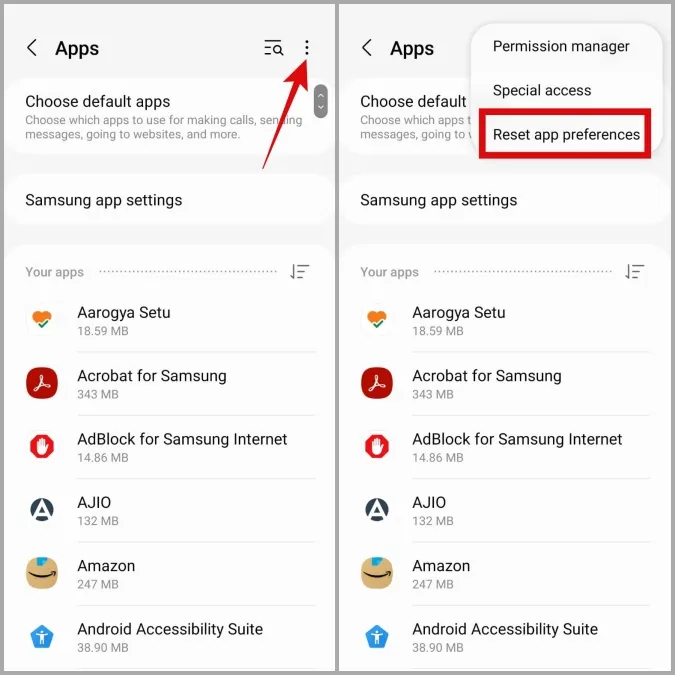
3. Selectați Resetare pentru a confirma.
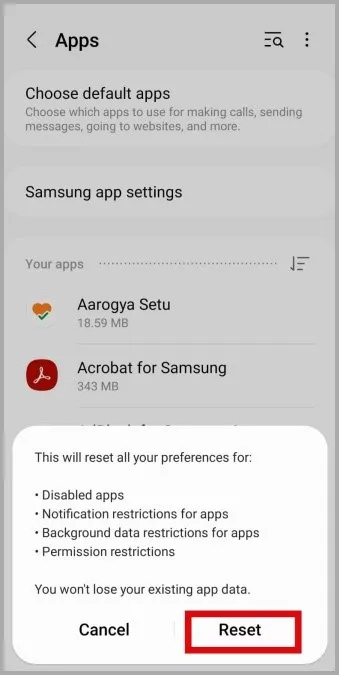
5. Actualizați aplicațiile dvs.
Este posibil ca una dintre aplicațiile de la terți de pe telefonul dvs. să acționeze defectuos și să provoace repornirea acestuia. Dacă acesta este cazul, nu ar trebui să dureze mult până când dezvoltatorul aplicației va lansa o soluție.
Puteți vizita Play Store sau Galaxy Store pentru a instala orice actualizări de aplicații în așteptare și pentru a vedea dacă acest lucru ajută la rezolvarea problemei.
6. Instalați actualizările One UI
Păstrarea telefonului Samsung actualizat la cea mai recentă versiune One UI este la fel de importantă. Samsung lansează în mod regulat actualizări pentru telefonul tău Galaxy pentru a remedia erori cunoscute și pentru a îmbunătăți performanța. Dacă problema este cauzată de un bug, instalarea actualizărilor One UI ar trebui să vă ajute.
Deschideți aplicația Settings (Setări) și apăsați pe Software update (Actualizare software). Atingeți Descărcați și instalați pentru a verifica dacă există actualizări în așteptare.
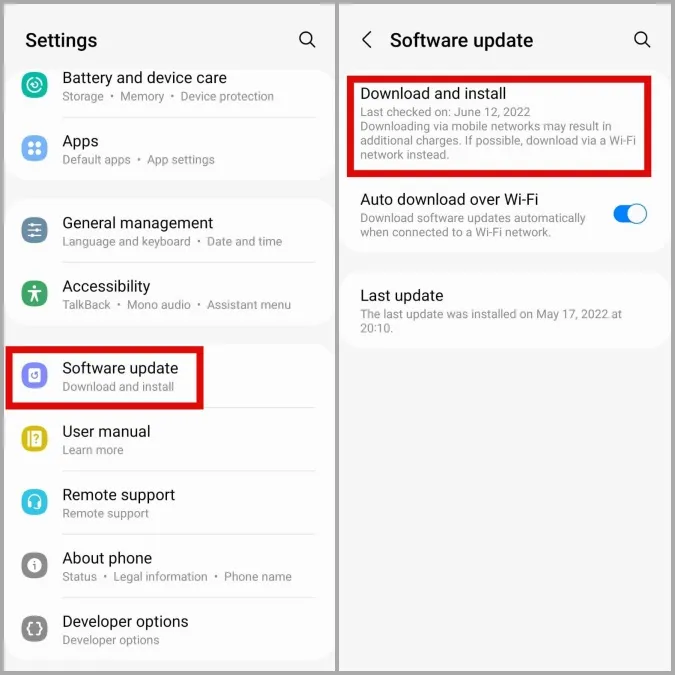
7. Verificați dacă telefonul dvs. se supraîncălzește
Supraîncălzirea poate face ca telefonul dvs. să se închidă sau să repornească de unul singur. De exemplu, dacă telefonul dvs. Samsung se repornește brusc în timp ce se încarcă sau în timp ce jucați jocuri cu utilizare intensivă a resurselor, cel mai probabil este vorba de protejarea componentelor interne de deteriorarea termică.
Pentru a evita acest lucru, trebuie să luați măsurile necesare pentru a preveni supraîncălzirea telefonului dvs. Samsung Galaxy.
8. Folosiți telefonul în modul de siguranță
Atunci când vă porniți telefonul în Safe Mode, acesta rulează fără aplicații sau servicii terțe. Acest lucru vă poate ajuta să determinați dacă problema este cauzată de una dintre aplicațiile dvs.
Pentru a porni telefonul Samsung în Safe Mode, apăsați și mențineți apăsat butonul de pornire timp de câteva secunde. Apăsați lung pe pictograma Power off și apoi apăsați pe marcajul verde pentru a porni în Safe Mode.
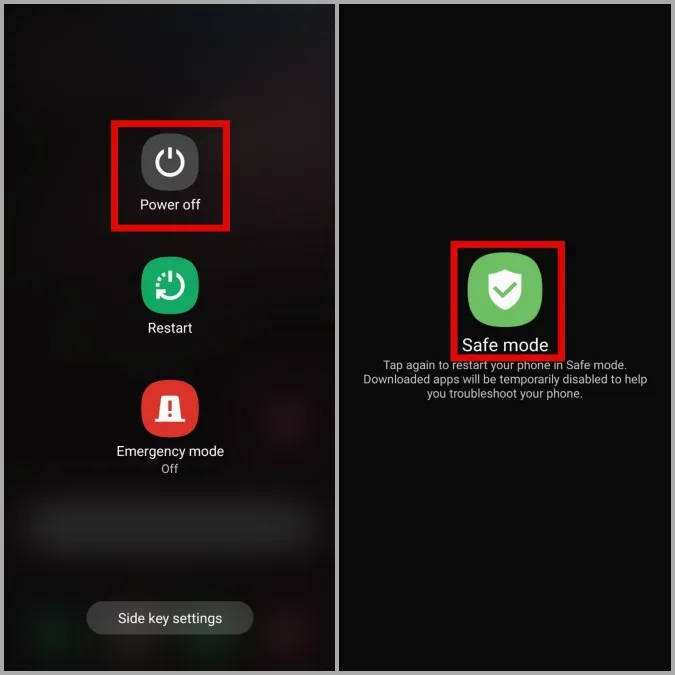
Încercați să folosiți telefonul în Safe Mode pentru o perioadă de timp și vedeți dacă acesta se repornește. Dacă funcționează normal, este posibil ca una dintre aplicațiile sau jocurile dvs. să fie de vină. În acest caz, va trebui să eliminați orice aplicații instalate recent pe telefon pentru a rezolva problema.
9. Resetați din fabrică telefonul dvs.
Dacă niciuna dintre soluțiile de mai sus nu funcționează, nu aveți altă opțiune decât să vă resetați telefonul din fabrică. Deoarece acest proces resetează toate setările și îți șterge toate datele, ar trebui să îl folosești doar ca ultimă soluție.
Pentru a reseta din fabrică telefonul Samsung, utilizați acești pași.
1. Deschideți aplicația Settings (Setări) și apăsați pe General management (Administrare generală).
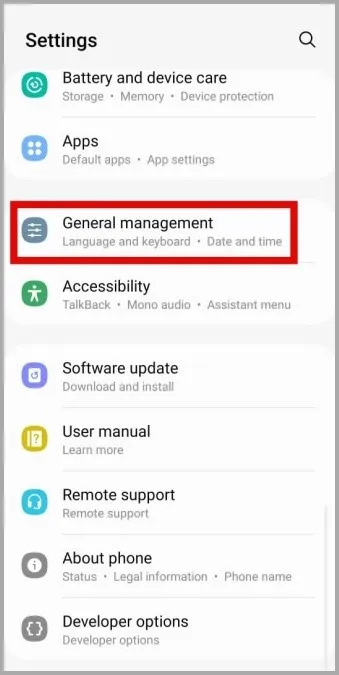
2. Derulați în jos pentru a apăsa pe Resetare și selectați Resetare toate setările din următorul meniu.
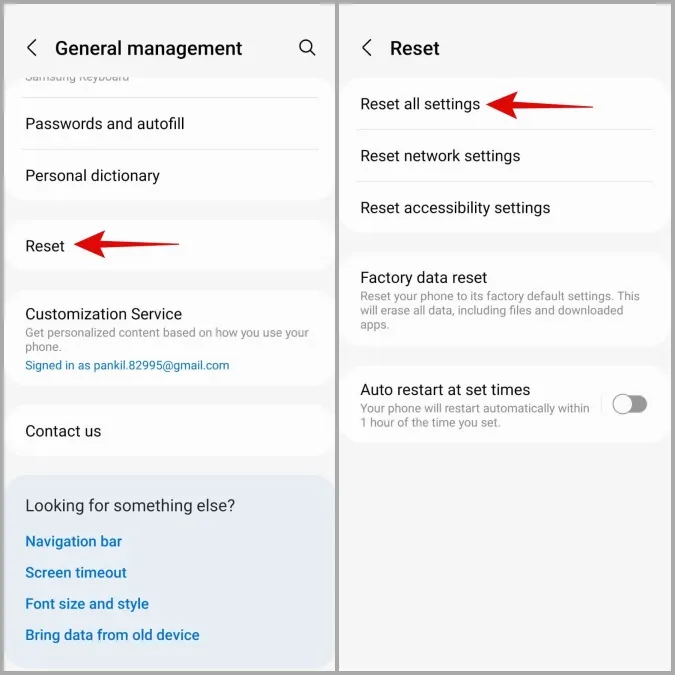
3. Apăsați pe Reset settings (Resetare setări) și introduceți pinul sau parola dispozitivului pentru a continua.
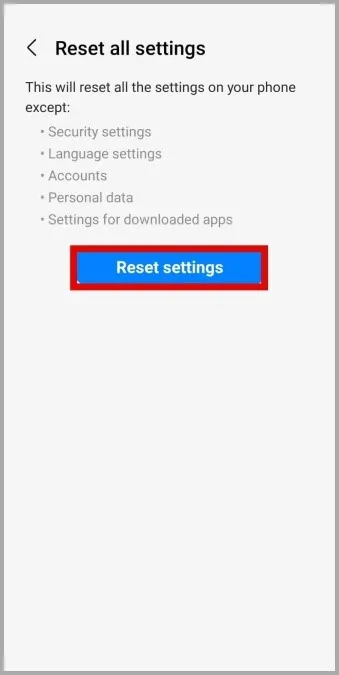
Gata cu repornirile aleatorii
Cu excepția cazului în care există o problemă hardware, una dintre soluțiile enumerate mai sus ar trebui să oprească repornirea aleatorie a telefonului tău Samsung. În caz contrar, cea mai bună opțiune este să duceți telefonul la un centru de service Samsung pentru a-l verifica.